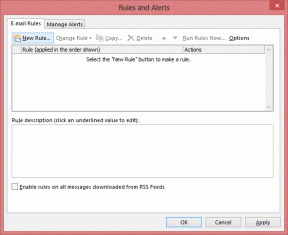ASRock Polychrome RGB가 작동하지 않는 문제를 해결하는 방법 – TechCult
잡집 / / September 14, 2023
RGB 조명은 게이머를 흥분시킬 뿐만 아니라 코더와 비디오 편집자의 관심을 불러일으킵니다. PC의 다양한 구성 요소에서 다채로운 조명을 제어하도록 설계되었습니다. 그럼에도 불구하고 활발한 소프트웨어에도 때때로 문제가 발생할 수 있습니다. 이 기사에서는 ASRock Polychrome RGB가 제대로 작동하지 않는 문제를 해결하기 위한 잠재적인 솔루션을 안내합니다.

목차
ASRock Polychrome RGB가 작동하지 않는 문제를 해결하는 방법
ASRock은 RGB 조명을 제어하기 위한 자체 소프트웨어를 제공합니다. 그러나 소프트웨어를 작동하면 다음과 같은 다양한 문제가 발생할 수 있습니다.
- 주소 000000FF의 접근 위반
- 주소 000000FF 읽기
- Razer Chroma와의 동기화 거부
- RGB 구성 요소 감지 실패
이 문제를 해결하기 위해 이 가이드에서는 시도해 볼 수 있는 가능한 솔루션 목록을 정리했습니다.
빠른 답변
ASRock Polychrome RGB를 다시 작동시키려면 다음 단계를 사용하여 RGB 드라이버를 업데이트하십시오:
1. 열기 ASRock 앱 샵.
2. 이제 다음을 클릭하세요. BIOS 및 드라이버 업데이트하려는 드라이버를 선택합니다.
3. 그런 다음을 클릭하십시오. 업데이트 시작한다.
왜 내 ASRock Polychrome RGB가 작동하지 않나요?
ASRock Polychrome RGB 조명 시스템이 예상대로 작동하지 않는 원인이 될 수 있는 다양한 요인이 있을 수 있습니다. 다음은 RGB 조명을 정상 상태로 되돌리기 위해 알아야 할 몇 가지 일반적인 문제와 잠재적인 솔루션입니다.
- 마더보드 비호환성
- 잘못된 RGB 헤더 연결
- 오래된 소프트웨어 버전
- 타사 소프트웨어 간섭
- 하드웨어 문제
방법 1: 마더보드 호환성 확인
사용 중인 소프트웨어가 마더보드에서 작동할 수 있는지 확인해야 합니다. 다음을 다시 확인할 수 있습니다.
1. 방문하다 ASRock 공식 웹사이트.
2. 클릭 제품 상단 탐색에서.
3. 선택하다 마더보드 마더보드가 목록에 있는지 확인하세요.

4. 목록에 있으면 클릭하세요. 특정 마더보드.

5. 아래로 스크롤하여 클릭하세요. 지원하다을 클릭한 다음 계속해서 클릭하세요. 다운로드.
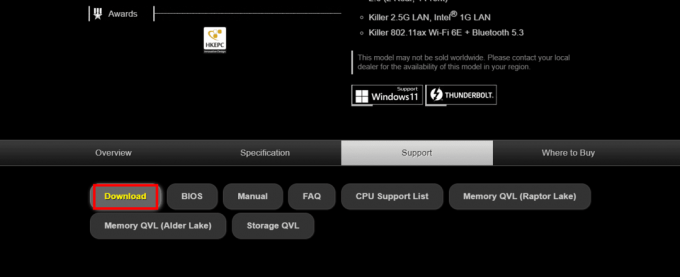
6. OS 버전을 선택하세요. 최신 버전을 찾아 클릭하세요. 글로벌 다운로드를 시작하기 위해 중국에 있지 않은 경우.

방법 2: RGB 헤더 연결 확인
사물이 어떻게 연결되어 있는지 살펴 보겠습니다. 때때로 연결이 올바르지 않으면 RGB 조명이 예상대로 작동하지 않을 수 있습니다. 할 수 있는 작업은 다음과 같습니다.
1. 끄고 PC를 뽑으세요.

2. 마더보드의 위치를 찾으세요. RGB 헤더 케이스 안에.
3. RGB 헤더 케이블이 올바르게 연결되어 있는지 확인하세요. 연결되어 있고 잠겨 있습니다.
4. 필요한 경우 다시 연결한 다음 PC 전원 켜기 RGB 조명을 테스트합니다.
또한 읽어보세요:Windows PC에서 RGB Fusion 유틸리티를 다운로드하는 방법
방법 3: ASRock Polychrome RGB 소프트웨어 및 드라이버 업데이트
우리가 가장 먼저 하고 싶은 일은 ASRock Polychrome RGB 소프트웨어가 최신 상태인지 확인하는 것입니다. 때로는 이전 버전을 사용하면 마더보드 및 기타 부품과 작동하는 방식에 문제가 발생할 수 있습니다. 업데이트를 확인하는 방법은 다음과 같습니다.
1. 다운로드하거나 엽니다. ASRock 앱 숍.
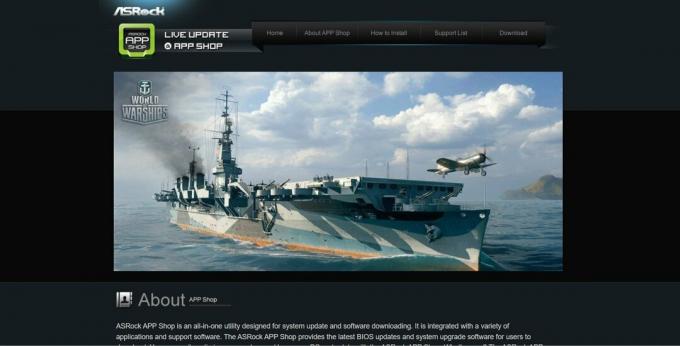
2. 이제 다음을 클릭하세요. BIOS 및 드라이버 업데이트하려는 드라이버를 선택합니다.
3. 그런 다음을 클릭하십시오. 업데이트 시작한다.
소프트웨어를 업데이트하려면 공식 웹사이트에서 최신 Polychrome RGB 애플리케이션을 다운로드할 수 있습니다.
방법 4: BIOS 또는 UEFI 설정 조정
때로는 컴퓨터의 기본 설정 방식이 ASRock Polychrome RGB를 망칠 수 있습니다. 이것이 사실인지 확인하고 수정해 봅시다:
1. PC를 다시 시작하고 액세스하세요. BIOS/UEFI (보통 F2, F10 또는 Del 키를 누름)
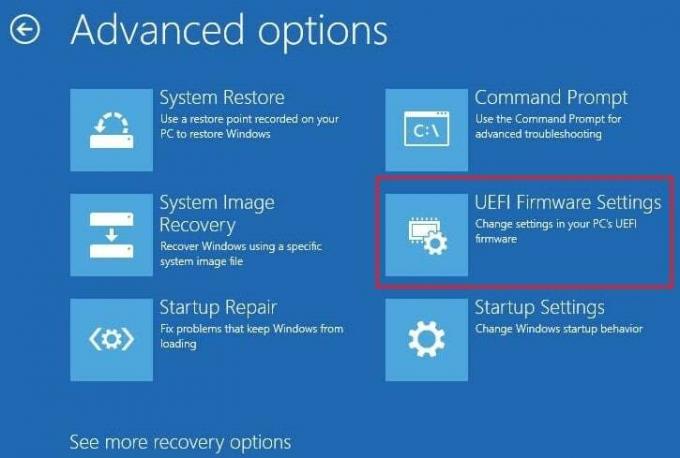
2. 다음으로 이동하세요. RGB 제어 영역 (종종 고급 또는 설정 아래에 있음)
3. 확인하다 RGB 조명 사용 가능.
4. 기타 조정 RGB 설정 필요하다면.
5. 업데이트하세요 BIOS/UEFI 제조업체 사이트에서 사용 가능한 경우.
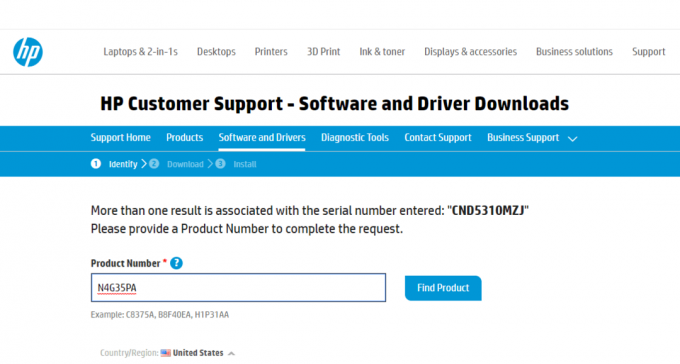
또한 읽어보세요:PC를 위한 최고의 예산 RGB 팬 15가지
방법 5: 다른 RGB 소프트웨어 또는 구성 요소와의 충돌 해결
때때로 컴퓨터의 다른 것들이 방해가 되어 ASRock Polychrome RGB에 문제를 일으킬 수 있습니다. 정리해보자:
1. 제거 충돌 RGB 소프트웨어 및 드라이버.
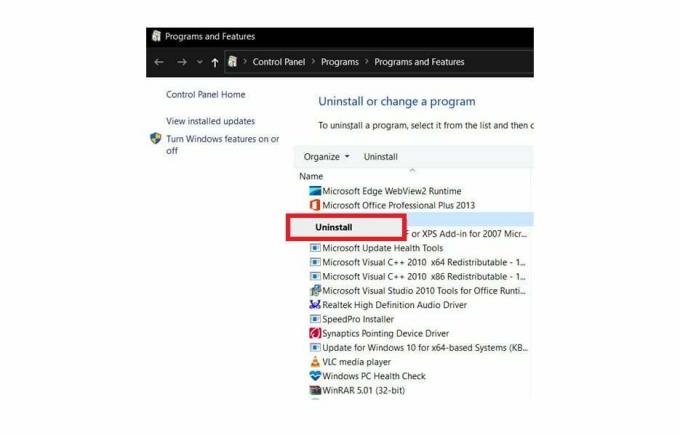
2. ASRock Polychrome RGB를 테스트해보세요 기타 RGB 구성 요소 연결이 끊어졌습니다.
3. 다른 설정을 조정하세요. RGB 소프트웨어 갈등을 방지하기 위해.
방법 6: ASRock Polychrome RGB 재설정
때로는 ASRock Polychrome RGB를 재설정하는 것도 문제 해결에 도움이 될 수 있습니다. 진행 방법은 다음과 같습니다.
1. 설치하다 ASRock 폴리크롬 동기화 기본 설정의 소프트웨어.
2. 다음을 눌러 실행 대화 상자를 엽니다. 윈도우 + R.
3. 유형 cmd 그리고 클릭 좋아요.
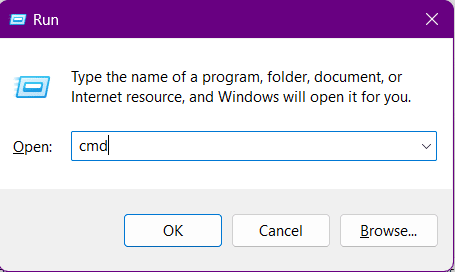
4. 다음 명령을 입력하세요. CD C:\Program Files (x86)\ASRock Utility\ASRRGBLED\Bin 그리고 누르세요 입력하다.
5. 다음 명령을 실행하십시오.
wICPFLASH.exe /File=nu51_1.08wICPFLASH.exe /File=nu51_1.10wICPFLASHADSBv2.exe /File-nu51_2.06wICPFLASHADSB.exe /File=nu51_2.07
6. 닫기 명령 프롬프트 그리고 누르세요 Ctrl + Shift + Esc 열기 위해 작업 관리자.
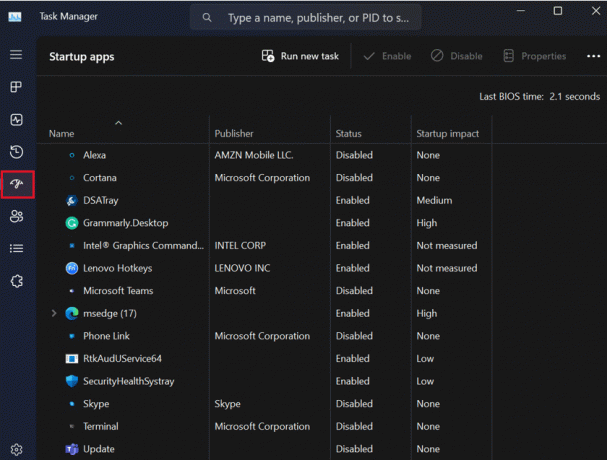
7. 에서 시작 탭, 활성화 다색 동기화 다른 RGB 유틸리티 앱을 비활성화합니다.
8. ASRock Polychrome RGB 소프트웨어를 다음과 같이 실행하세요. 관리자.
방법 7: ASRock 지원 또는 기술자에게 도움 요청
상황이 복잡해지고 무엇을 해야 할지 확신할 수 없는 경우 다음과 같은 몇 가지 단계를 고려해 보세요.
1. 연락하세요 ASRock의 지원 팀 그들의 웹 사이트에서. 문제와 지금까지 시도한 방법에 대해 모두 알려주십시오.
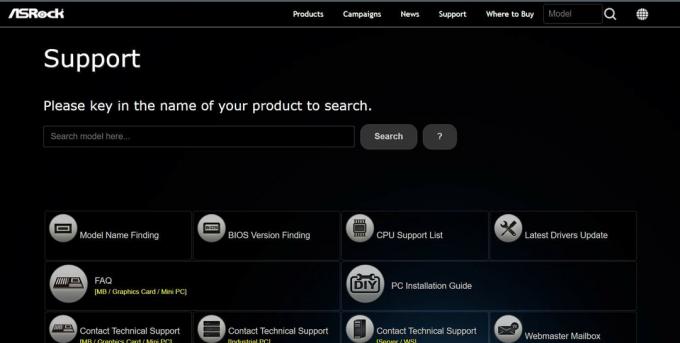
2. 당신은 또한 전문 기술자 – 컴퓨터에 대해 모든 것을 알고 당신을 위해 문제를 해결해 줄 수 있는 사람.
이 가이드가 문제를 해결하는 데 도움이 되기를 바랍니다. ASRock 폴리크롬 RGB가 작동하지 않습니다 문제. 아래 의견 섹션에서 어떤 솔루션이 효과적인지 자유롭게 공유해 주세요. 하지만 계속해서 문제가 발생하거나 추가 질문이나 제안 사항이 있는 경우 언제든지 아래에 의견을 남겨주세요.
Henry는 일상적인 독자들이 복잡한 기술 주제에 접근할 수 있도록 만드는 데 열정을 갖고 있는 노련한 기술 작가입니다. 기술 업계에서 10년 이상의 경험을 쌓은 Henry는 독자들에게 신뢰할 수 있는 정보원이 되었습니다.